华为短信如何转入苹果手机
日期: 来源:蛙合游戏
随着科技的不断发展,人们的手机使用也越来越便捷,不同品牌手机之间的数据转移也成为了一个常见的需求。比如很多用户想要将华为手机的短信转移到苹果手机,或者将苹果手机的备忘录导入到华为手机中。在这个过程中,用户可能会遇到一些困惑和难题。掌握一些技巧和方法,可以帮助用户更加轻松地完成手机数据的转移。接下来我们就来详细了解一下华为手机短信如何转入苹果手机,以及如何将苹果手机短信备忘录导入华为手机的方法。
如何将苹果手机短信备忘录导入华为手机
具体方法:
1.点击华为手机<设置>,进入设置功能菜单,点击<系统>按键;
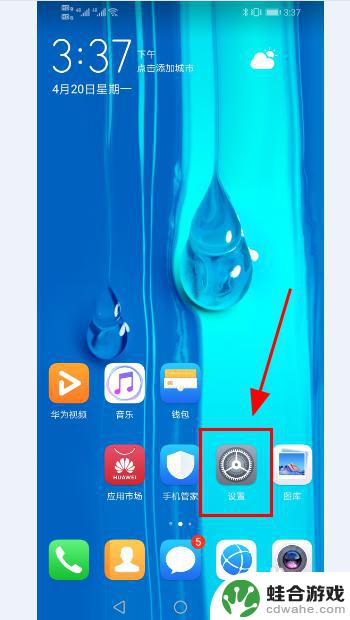
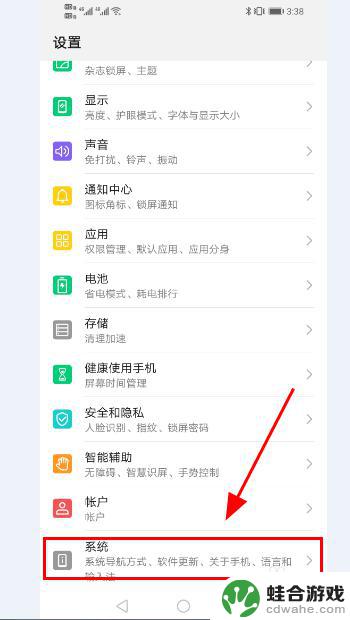
2.进入系统菜单,点击<手机克隆>功能;
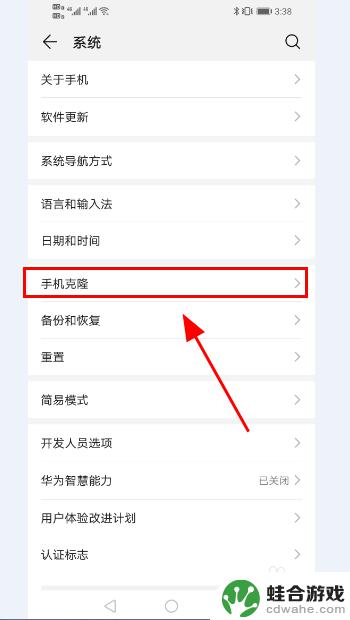
3.弹出手机克隆选项,点击<这是新手机>选项,并点击<确定>给予手机克隆功能权限;
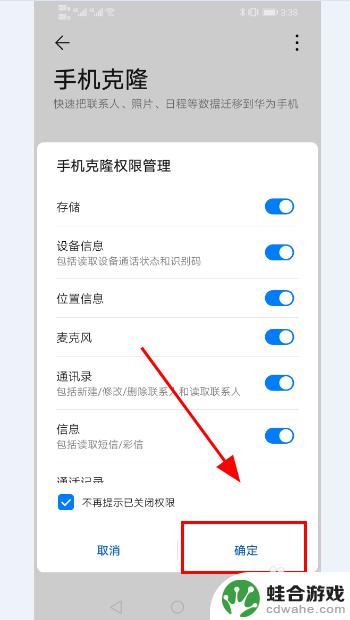
4..进入需要克隆的旧手机系统选择,选择苹果<iOS系统>选项,选择完毕点击<下一步>;
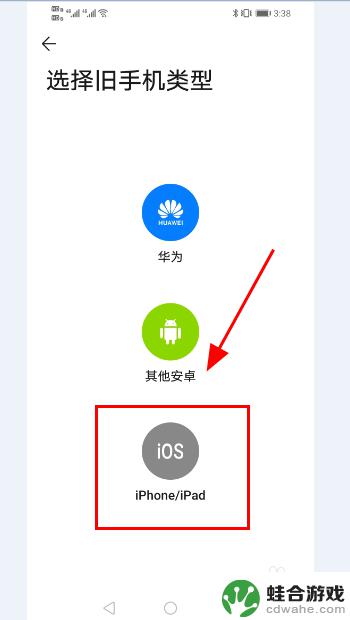
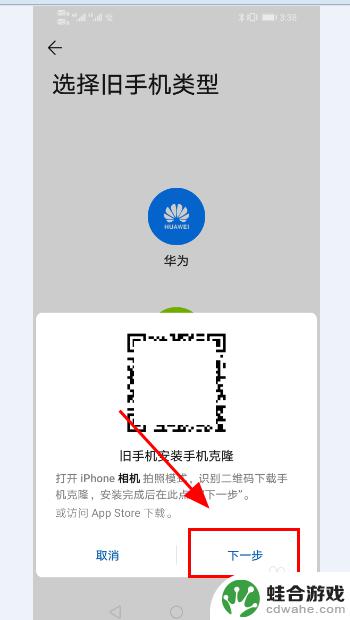
5.华为手机给出手机热点链接WiFi名称和密码;
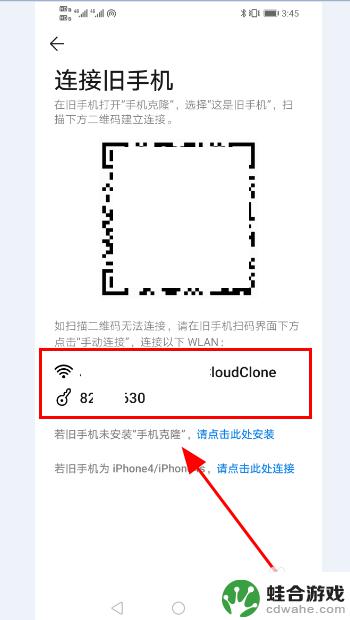
6.打开苹果手机,点击<设置>,使用苹果无线网络链接华为手机之前提供的热点WiFi;
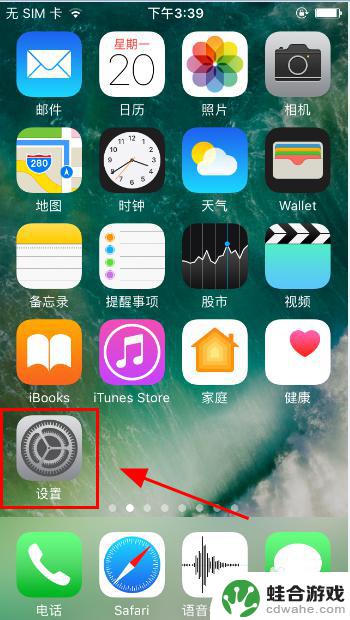
7.在苹果手机App Store搜索并下载安装<华为手机克隆>软件;
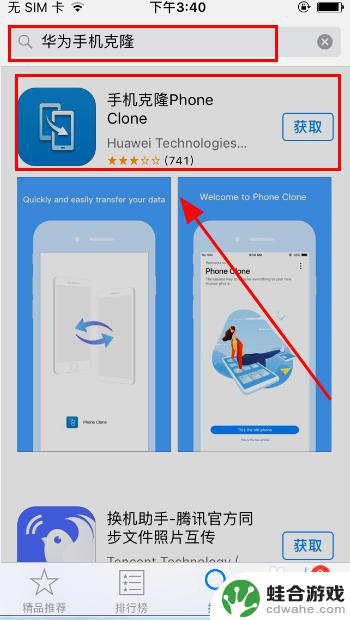
8.打开华为手机克隆软件,给予权限,提示<正在连接新手机>;
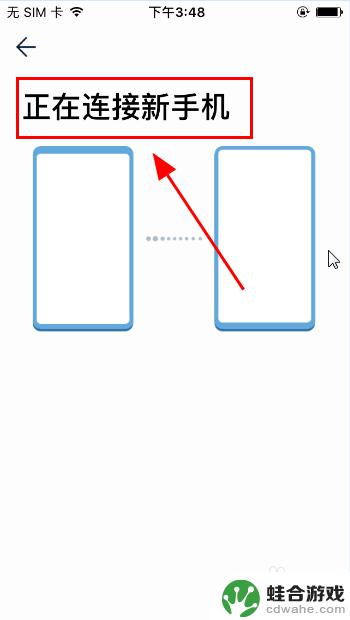
9.连接成功后,在苹果手机上点击<这是旧手机>按键;
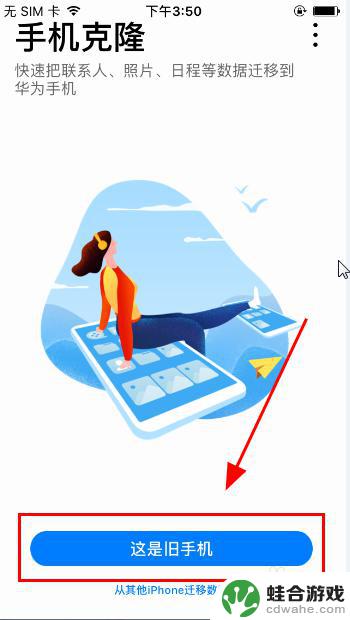
10.进入导入迁移菜单,选择需要导入到华为手机的短信、备忘录等信息,点击<开始迁移>;
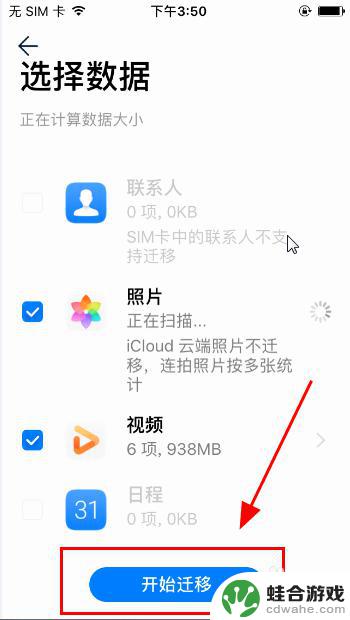
11.华为手机点击<接收导入数据>,完成短信、备忘录的导入;
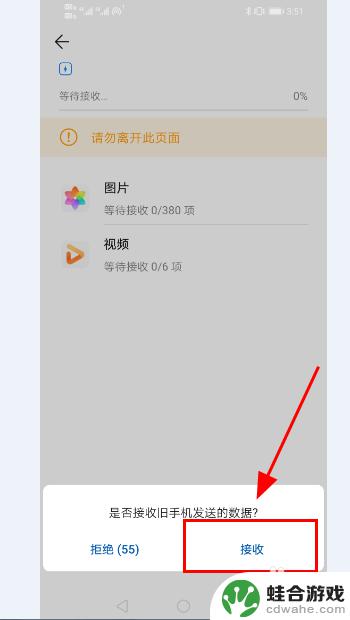
12.以上就是华为短信如何转入苹果手机的操作步骤,感谢阅读。
以上就是关于华为短信如何转入苹果手机的全部内容,如果你遇到类似的问题,可以按照以上方法解决。











